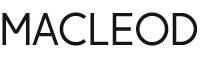Vous avez un composant domotique de type RFXCOM que vous venez d'acheter et vous devez l'installer sur openHAB.
Les composants avec la fréquence 433.92 MHz n'utilisent pas un protocol d'échange permanent comme le Z-Wave.
Ainsi, il est nécessaire de savoir dès le début si vous allez demander une action par cette fréquence à votre matériel (mode émeteur)
ou si vous allez recevoir une information de votre métériel (mode récepteur).
Dans ce tutoriel je vous explique le mode récepteur.
Comme dans l'autre mode, il y a quelques subtilités dans l'installation.
Bonne lecture !
Installation et configuration d'objets avec le connecteur RFXCOM
en mode réception sous openHAB
Prérequis
. votre installation openHAB a déjà été faite
Dans mon exemple, j'ai un détecteur d'ouverture de marque Chacon ref 51581. Il émet un signal radio lorsque la porte ou la fenêtre sur laquelle il est installé est ouverte.
Il a essentiellement un rôle d'alarme ou d'information d'ouverture.
Il est basé sur une fréquence 433 MHz et donc peut remonter l'information à openHAB en passant par le connecteur (binding) RFXCOM lié à mon matériel RFXtrx433E.
|
CHACON Type : LMST-606 Ref. 54581 (d'autres références ressemblent très fortement à celui-ci !) |
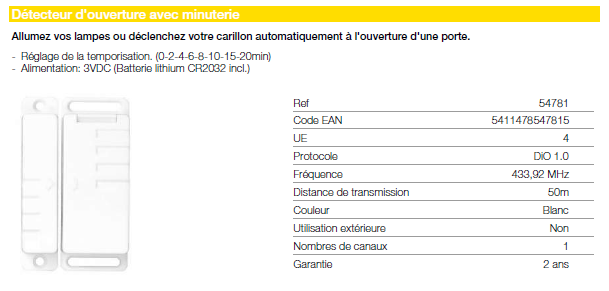 |
Avant toute chose, il est nécessaire de positionner l'interrupteur de temporisation à 0 pour permettre plus tard le récepteur en mode association. (si vous avez d'autres appareils, veillez à bien suive votre manuel)
1. La partie RFXCOM et RFXmngr
Il est nécessaire de savoir quel protocole utilise votre objet domotique.
Dans mon cas il s'agit d'un détecteur d'ouverture de ref 54581 de marque Chacon (équivalent au 54781 de marque DIO)
La fréquence étant de 433.92MHz, le RFXCOM saura le gérer.
Je dois donc vérifier quel protocol Chacon (ou DIO) est utilisé.
Pour cela, on va dans la documentation de notre boitier RFXtrx433E chercher la marque afin de savoir le protocol utilisé :

Ou (pour les modèles ressemblants au mien de marque DIO)

Donc c'est du AC.
Nous allons utiliser l'outil RFXmngr.
Branchez votre boitier RFXtrx433E à un port USB de votre PC et exécutez le programme RFXmngr.
Une fois la connexion faite, vérifiez que le protocole AC est bien selectionné (sinon ajoutez le et faites un "save settings" )
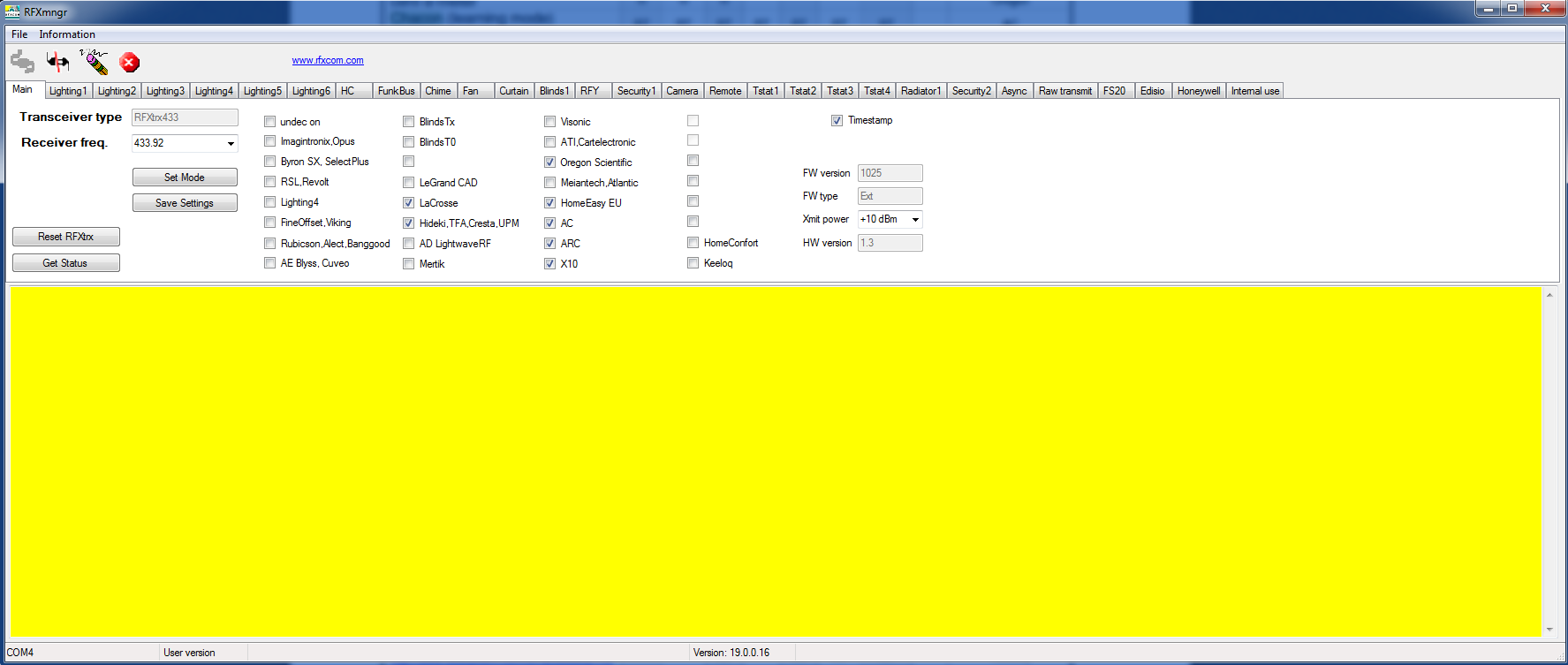
A présent, nous allons voir comment est identifié notre module.
En cherchant dans les onglets, on voit qu'il est dans l'onglet "Lighting2" de type communicator (type item = switch dans openHAB)
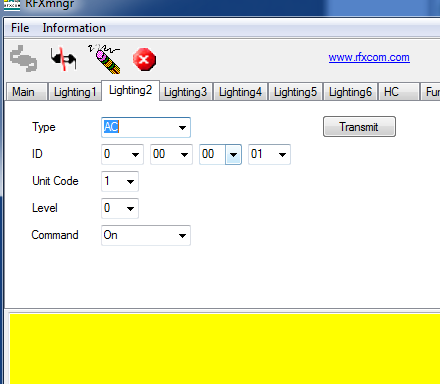
Donc c'est ce que je cherchais (statut ON ou OFF).
Retenez bien cette notion "Lighting2" : on s'en sert pour plus tard !
Il est maintenant temps de faire reconnaitre mon métériel pour l'identifier. J'approche mon détecteur et déclenche manuellement une ouverture.
La trame de communication entre mon métériel et mon RFXtrx433E passe et s'affiche :
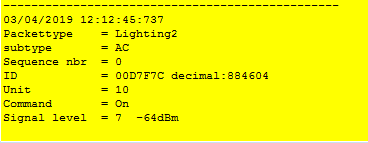
Nous allons donc référencer en manuel notre objet d'après son ID décimal et son unit.
Ici dans mon cas le Device ID sera donc : 884604.10
2. La partie openHAB
La première action est d'installer le connecteur (binding) RFXCOM.
C'est lui qui va permettre la communication entre openHAB et votre matériel (qui communique avec une fréquence 433 MHz)
Allez dans Add-ons puis binding. Rechercher RFXCOM.

Cliquez sur install.
En allant dans Configuration / Binding vous verrez votre binding RFXCOM installé.
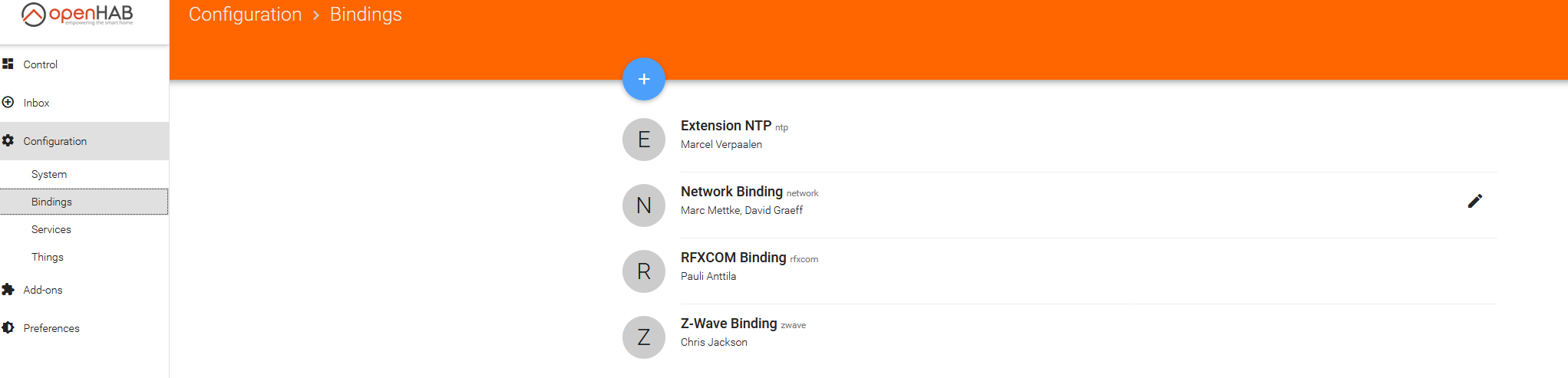
Le connecteur est installé. A présent il nous faut installer le matériel qui permet la réception de la fréquence.
Dans mon cas c'est un RFXtrx433E qui se branche sur un port USB.
Donc nous allons dans Configuration / Things
Vous cliquez sur le bouton bleu et choisissez :
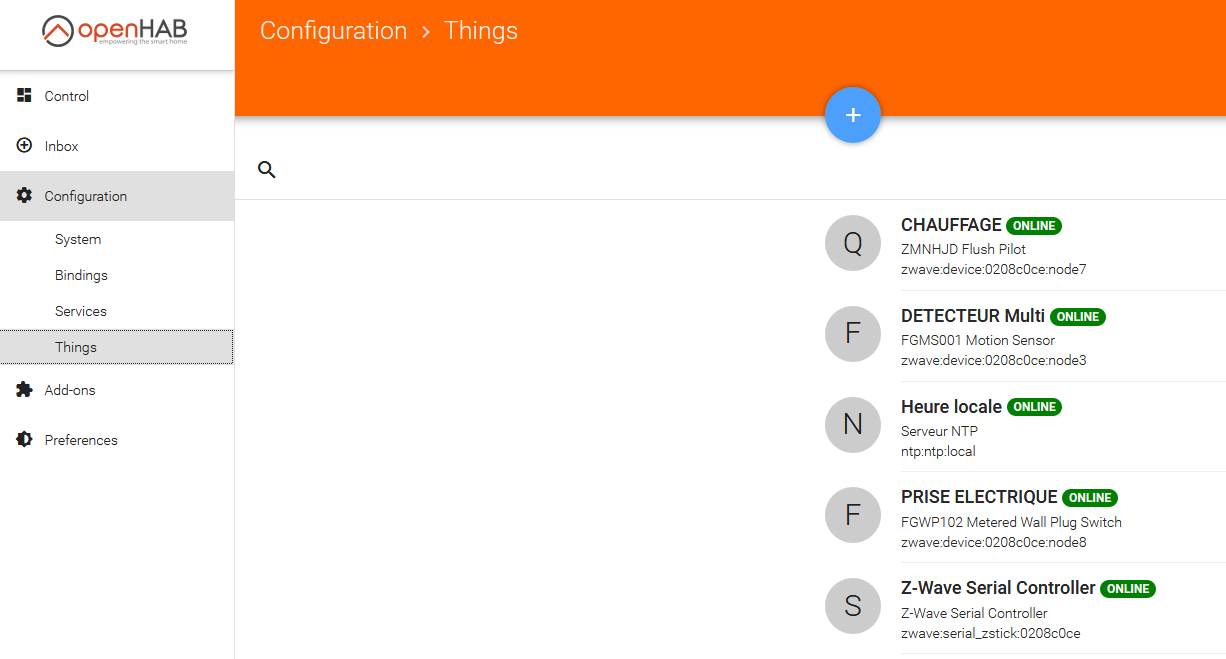
RFXCOM Binding.
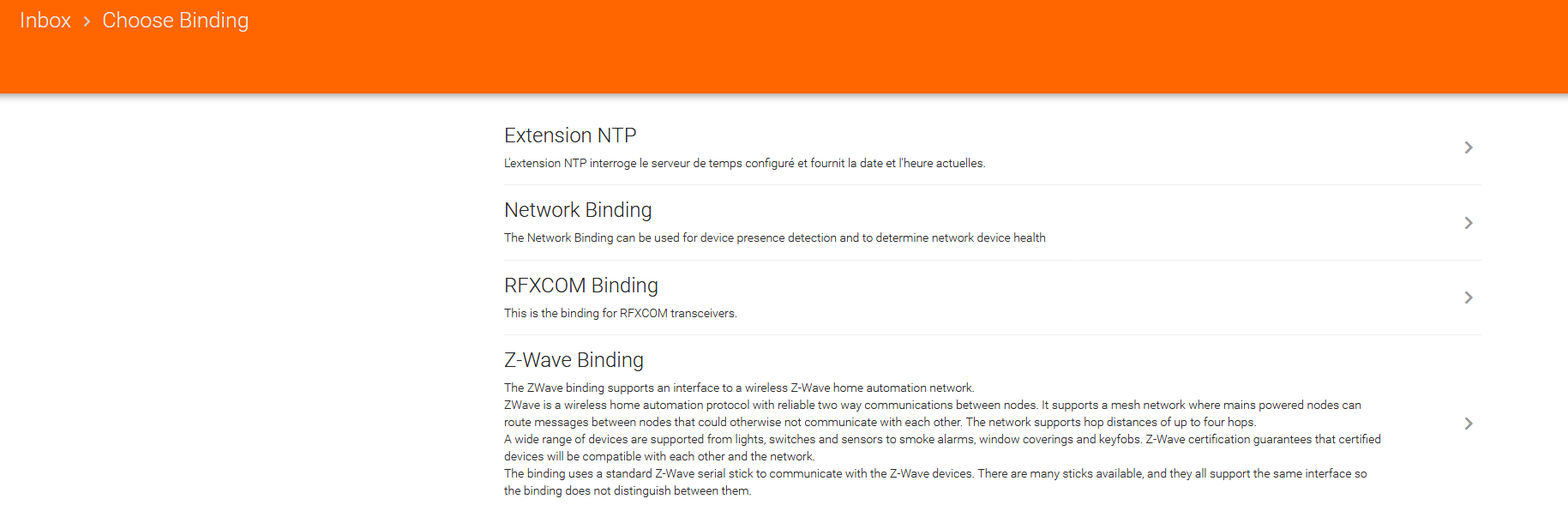
Puis ADD MANUALLY pour ajouter manuellement notre configuration de matériel fonctionnant avec ce protocol.
Selectionnez : RFXCOM USB Transceiver

Nous allons précisez sur quel port il est situé :

Si vous n'avez pas identifié vos ports sur votre Raspberry, je vous invite à lire un ce tutoriel.
On selectionne le /dev/ttyUSB-RFXtrx433.
Attention !
Je recommande de ne pas cocher "Skip transceiver configuration"

... et de préciser vos protocoles dans la liste dessous....
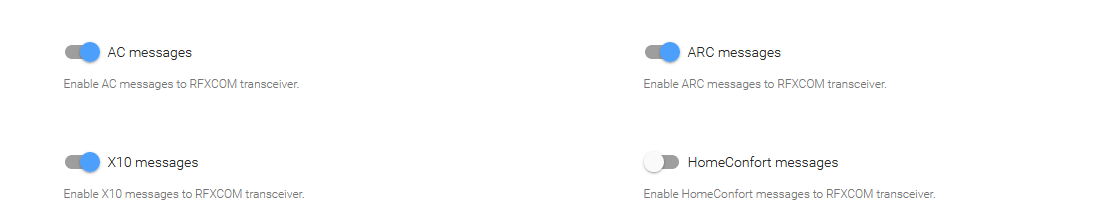
Evidemment cette sélection doit être en phase avec votre configuration sous RFXMngr ! (voir chapitre 1)
A présent il est ajouté dans les objects (Things):

Nous allons maintenant découvrir nos objets.
On va dans InBox et on clique sur le "plus" pour faire une recherche d'élements de manière automatique :
On selectionne le RFXCOM binding :
xxxxxxx
Et cela cherche...
Mais là... surprise... il ne trouve RIEN.
On va dans la log via la console :
ssh -p 8101 openhab@localhost
On tape son password puis
log:tail
Et on voit cette erreur : device not found (2)
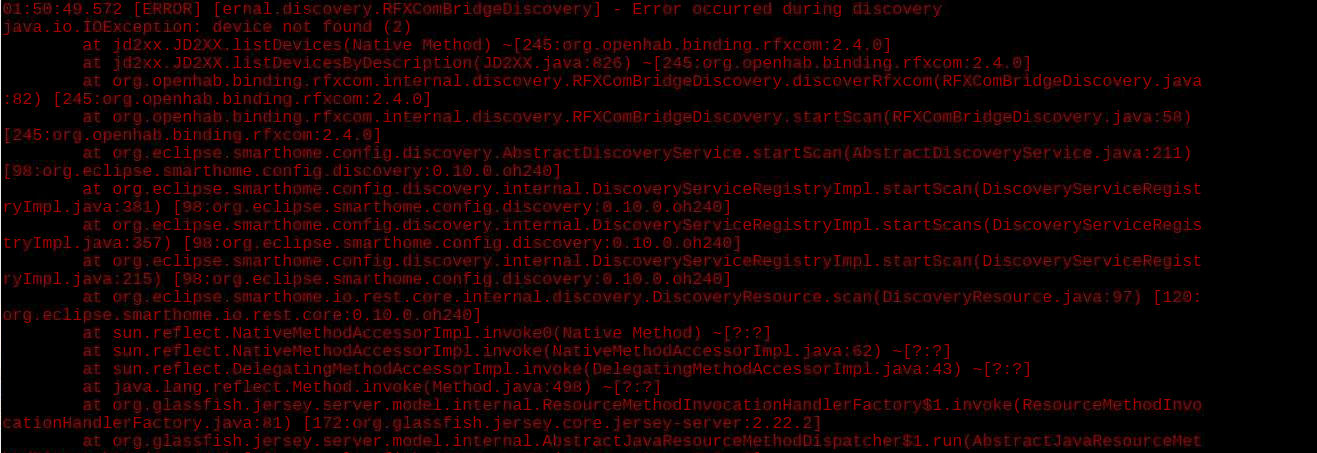
Cela se présente mal...
En fait le module RFXCOM est un peu capricieux.
Il faut l'aider manuellement.
Rappel : dans le chapitre précédent nous avons récupéré son Device ID, son unit et le protocol utilisé.
On va dans InBox, on choisit son Binding (ici RFXCOM binding)
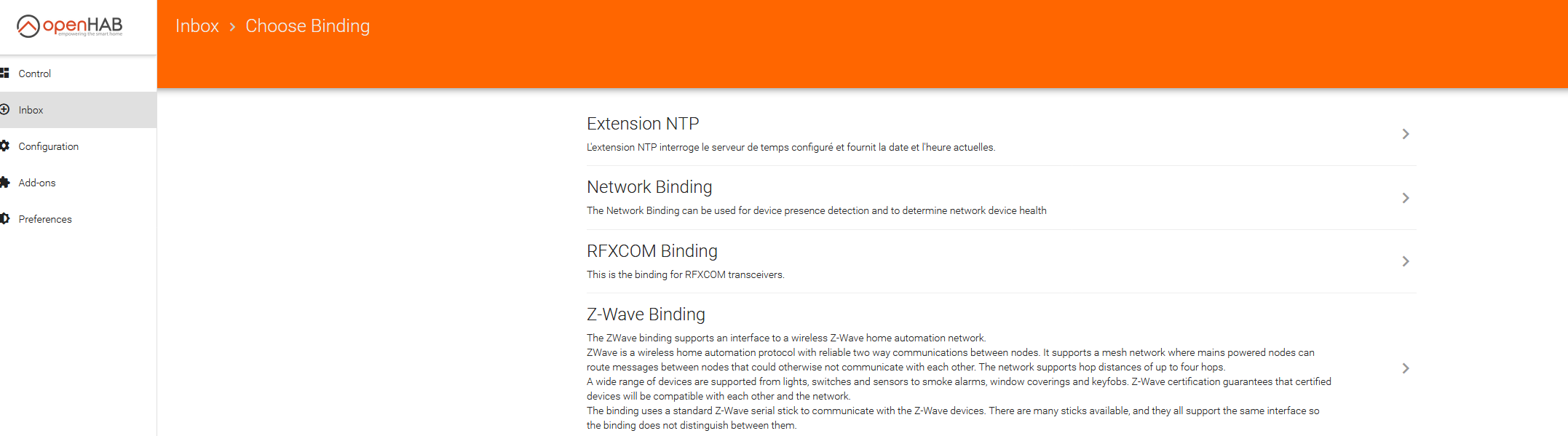
Et on clique sur ADD MANUALLY, on choisit le selecteur RFXCOM Lighting2 Actuator (rappellez vous de l'onglet Lighting2 dans RFXmngr)
On renseigne les champs :
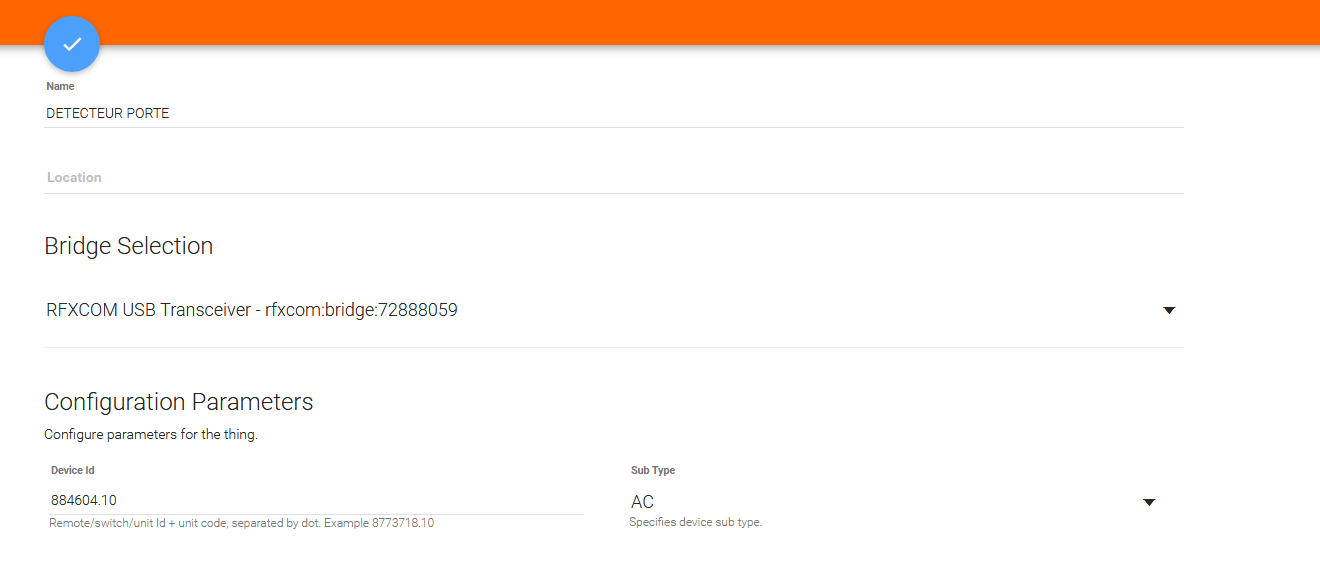
Du nom qu'on donne à l'objet (Thing) , du Bridge (ici c'est notre RFXOM USB), son Device id qu'on a récupéré plus haut en enfin du protocol utilisé . Ici : AC
On sauvegarde avec le bouton bleu.
Dans Configuration / Things vous voyez votre objet apparaitre.

Maintenant on va sélectionner les canaux qui nous intéressent.
En fait dans mon cas seul le Command (qui me dit ON ou OFF et qui est de type Switch) m'intéresse.
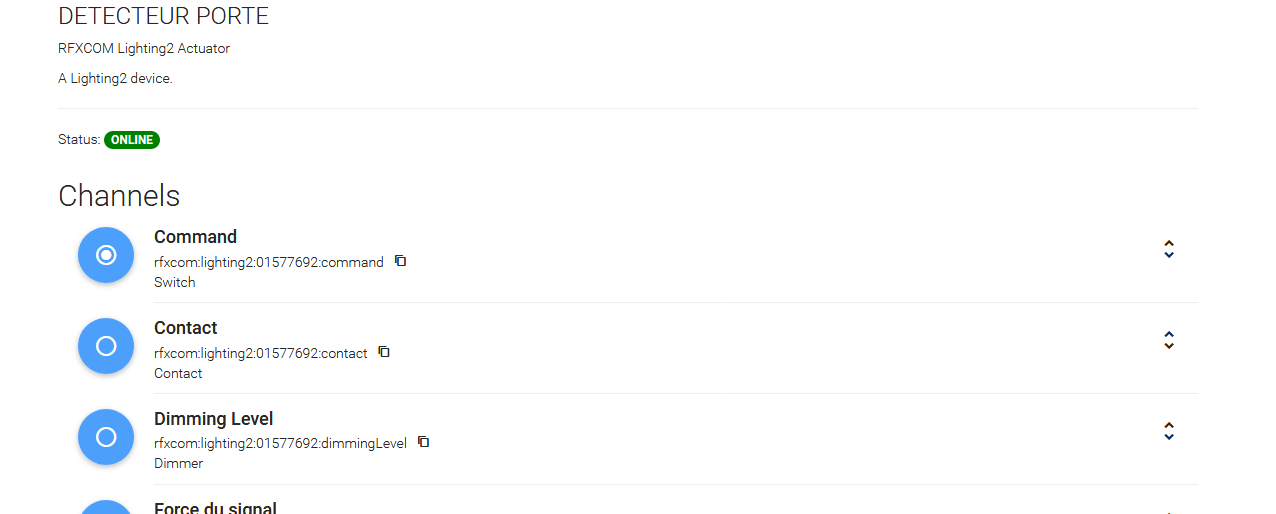
Je le sélectionne (et désélectionne les autres) et lui crée en même temps un item que j'appelle Détecteur Ouverture Porte de Service, avec un profil par défaut.
Une fois cela fait, on vérifie que notre item est bien là, dans Configuration/Items

Il est bien là !
A présent tout est prêt !
Je place physiquement mon détecteur d'ouverture (perso je laisse le minuteur à 0 sur la config de mon détecteur), le colle sur ma porte, je veille à laisser maxi 1cm d'espace entre les 2 contacteurs.
Je vérifie ensuite que lorsque j'ouvre ma porte et la ferme l'information remonte bien dans Control de PaperUI.

Pour confirmation vous pouvez regarder dans la log mode debug et vous aurez les infos du ON et OFF. (via console)
(mettez vous en mode debug pour le bridge rfxcom pour cela)

Fin du tutoriel !!
{jcomments on}